 С Того Света Душа Глубин
Группа: Суровое начальство Репутация: 19
Статус:  | Не секрет, что некоторые сканы выкладываются именно в этом формате. Они то самые противные и коварные, потому что анлейтерские *.png более менее отщищенные, то анлейтерские *.jpg или равки - это обычно *тьфу, гадость*. Хорошо, если отбеленные!
Какие у этих "картинок" - "минусы"?
1. Наличие артефактов в цвете (чёрном\белом).
2. Муар (лечиться, но не всегда)
3. В большинстве случаев - "ломкий" серый. Т.е. этот серый при чистке "уровнями" исчезает или светлеет ещё сильнее.
Итак, сейчас на примере одной странички из манги Dragon Voise рассмотрим алгоритм её чистки.
Вот наш исходник:
Сперва, создаём "стандартный набор" (выглядит вот так):

Для тех кто не в курсе:
1. Изображение → Режим →Градации серого (обычно все JPG файлы имеют режим RGB, но информация о других цветах нам ни к чему)
2. Правой кнопкой мыши на слой → Создать дубликат слоя. (Так как у меня экшн, то я прописала его название)
3. Слой → Новый Корректирующий слой → "белый" (чтобы не забыть) → На диаграмме "серый" ползунок в право до упора.
4. Слой → Новый Корректирующий слой → "чёрный" → На диаграмме "серый" ползунок влево до упора.
Обработка белого цвета:
А теперь включим "Белый" и увидим:
Жжуть, правда? Так вот, чтобы избавится от "лишнего" нам нужно правильно выделить чёрный-серый на этом рисунке оставив грязь за бортом.
Итак избавляемся от лишней грязи включив слой "чёрный" . Получиться вот так:
А теперь: Выделение→ Цветовой диапазон → (см. картинку)

Здесь три ньюанса:
1. Раскладка должна быть "чёрный-белый"
2. Стоять галочка на "инверсия"
3. Значение индивидуально для каждой манги ( в Папане, например, 200, потому что там мусор светлее)
Объяснение: Цветовое выделение, всегда работает на том, что "видит", если брать естественную картинку, то в выделении чёрного (даже на максимуме) - заберётся слишком мало, а белый "съест" много серого. Если брать чисто выделение в "белом", то возьмётся всё (потому что оно как раз чёрное). А в двойной получается так "нужный рисунок чёрный, а мусор серый или пропадает совсем. Конечно, есть шанс съесть частично серый одного цвета с мусором, но это поправимо.
Выделили → "правой мышкой" по "заднему слою" или "копии" (кто с чем привык работать, я, например, с задним планом)→ Создать новый слой →Ctrl+Del (или заливка белым).
Т.е. у вас появится ещё один слой:

А картинка станет такой:
"Ура! Закончили!" Восклините вы, но не тут то было, обратите внимание, что у нас появился резкий переход серого на шляпе, а тень стала подозрительной. Вот это издержки такой чистки.
Но пока, поправим чёрный:
(Не забудьте вернуться на тот слой с которым работаете)
Включим "оригинальное изображение" →Цветовой диапазон →
Подбираем значение:
Обратите внимание, что для многих сканов значение "200" слишком много:

Если посмотреть на "Маску", то можно увидеть, что выделиться тёмно-серый шарф и переход от тёмного к тёмно-серому на пальто и шляпе на рекламе. Когда мы будем работать "уровнями" они могут некорректно зачернится"
Опять же, 100, оптимальный вариант, только чуть-чуть затемнится кусочек пальто на рекламе, но это не страшно.

Выделили → CTRL+L (или Режим → Коррекция → Уровни)
Рекомендую понижать уровни в два приёма, потому что:
Что на 25:

Что на 50:

Результат затемнения одинаковый.
А если, сначала выделить на "25", а потом ещё на "5", то

Конечно, для других сканов значения могут оказаться другими! И определяется это методом научного тыка (т.е. подвигайте ползунок, чтобы найти наиболее эффективное затемнение)! ^^”
(до этого момента, так как эти действия *регулярные* используется экшн (или Операция), который автоматизирует эти действия, т.е. нам самим эти операции с каждым сканом проводить не нужно)
Окончательная обработка:
Вернёмся к нашему белому (то есть на Слой 1 (который мы залили белым):
(Я для своего удобства стёрла надписи)
Сейчас нам нужна наша глазастость. Ну, можно просто включать\ выключать копию, пока вас не постигнет дзен. (а потом после 10-20 сканов придёт опыт) Так например в верхней части рисунка у нас пропали:
(В чёрном, потому что если монитор плохо настроен, то и нужный серый некоторые не видят).
Внимание! Если у вашего монитора проблемы со светло-серым, всегда-всегда ориентируетесь по "белому" корректирующему слою! Иначе вы этот можете случайно убить!
1. На здании была "сероватость".
2. Убёгла часть тени на крыше и чуть-чуть ушла тень от шляпы.
3. Исчезла "сероватость" справа.
Поэтому мы берём резинку и аккуратно обрабатываем *пострадавшие места*, не заходя за границы.
И получаем:
"без маски"
*Ой, но ведь у нас опять мусор появился!* Но это поправимо. Когда мы всё дочистили, то объединяем наш почищенный "Слой 1" с вашим "рабочим слоем" и достаём волшебную палочку (см. картинку):

Убираем, лишние галочки, и выделяем белый. Таким образом, в белый попадёт весь светлый мусор. (В зависимости от скана, значение может составлять 1 или 5 (иногда 2 или 3). В ДВ всё что светлее - это часть серого фона, поэтому ставить значение выше, не рекомендуется.
Итак Выделили → Ctrl + Del (или заливка белым) → светлый мусор исчез.
Если у вас остался мусор за пределами (например случайно ляпнули ластиком), то тоже можно воспользоваться "волшебной палочкой", но выставить её значение на 5-10-20... (я люблю на 30), и выделить белый. Тогда можно будет эти пиксели убрать резинкой (кисточкой, карандашом), гораздо быстрее, достаточно просто ею провести (а линия останется).
Для желающих побаловаться прикреплён тот-самый экшн. (с настройками для Драгон Войса)
Коротко
Как его загружать?
Alt+F9 (или Окно → Операции)
Затем:
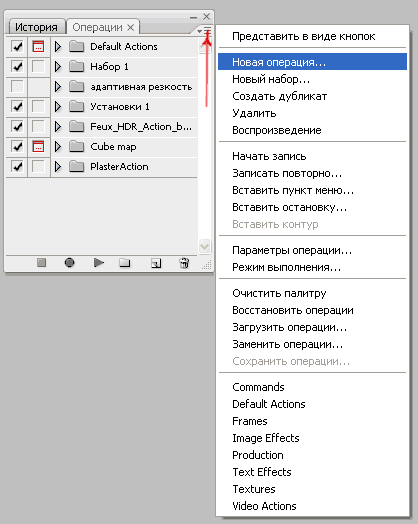
(маленькая менюшка сбоку) → Загрузить операции → (название файла).atn
Экшн работает в двух режимах:
1. *Бесшумный* то есть выполняет все параметры по умолчанию.

2. *Вопрошающий* (для активации - деактивации нужно нажать на окошечко рядом с галкой)

Таким образом, все действия, у которых есть параметры будут их демонстрировать.
Рекомендую использовать его тогда, когда вам нужно настроить экшн для определённого типа файлов. Обычно для одной манги все значения будут одинаковыми (то есть открыли первый файл манги, включили эти менюшки, настроили, выключили)
Чтобы упростить процедуру применения экшена, существует два варианта.
1. У вас всё ещё *jpg
Файл → Сценарии → Обработчик изображений
Выбираете папку, которую вам нужно обработать, выбираете путь сохранения и вид файла после обработки. Внизу, нужный вам экшн. После обработки ищите готовые файлы туда, куда сохраняли и приступаете к работе.
2. У вас уже *psd
Файл → Автоматизация → Пакетная обработка
То же самое, и выбираете путь *Сохранить и закрыть* или *Не сохранять*, если хотите оставить файлы открытыми.
Вы можете обрабатывать 2 путём и не *psd, но тогда у вас будет постоянно вылезать менюшка с сохранением, что тормозит процесс обработки.
В общем и целом пока что у меня всё. Если есть вопросы или нужны дополнения, задаём, не стесняемся....
雨の日曜日。僕はまだひとり。
雨の日曜日。君はまだとなり。
Oh, no! © DOES
|

